 Wuih....tak terasa 3 bulan lebih aq tidak posting di blog personal ini, konsentrasi pada peluang bisnis baru di dunia internet yang baru saja aq kenal. Jika mendengar kata bisnis, sebagian orang begitu bersemangat, termasuk saya. Banyak blogger di negeri ini memanfaatkan hobby online mereka untuk kemudian menjual apapun di negeri cyber ini. Ini lah sebenar nya kuncinya.
Wuih....tak terasa 3 bulan lebih aq tidak posting di blog personal ini, konsentrasi pada peluang bisnis baru di dunia internet yang baru saja aq kenal. Jika mendengar kata bisnis, sebagian orang begitu bersemangat, termasuk saya. Banyak blogger di negeri ini memanfaatkan hobby online mereka untuk kemudian menjual apapun di negeri cyber ini. Ini lah sebenar nya kuncinya.Jika sobat adalah seorang yang hobby gaul lewat blog, facebook, twitter, atau apapun lah itu yang kaitanya dengan online, maka tak ada salahnya sobat memulai untuk berbisnis di dalamnya. Namun demikian, tak sedikit pula yang bingung bagaimana memulai nya. Nah berikut aq akan bercerita sedikit tentang apa yang aku lewati 3 bulan terakhir ini.
Sobat blogger sekalian, aq akan bercerita mengenai menjual sebuah produk melalui internet, jadi saya tidak cerita soal pay to click atau sejenis nya, apa lagi mesin pencari uang otomatis he he. Bukan apa sih, soalnya udah banyak yg bahas itu he he. Simak cerita berikut ini.
Bagian 1
Beberapa bulan yg lalu saya berkeinginan besar untuk menjual sebuah produk melalui internet, search sono - sini dan baca ini itu, dan juga berkat bimbingan seorang teman, akhir nya mulailah sebuah bisnis internet yang sangat sederhana ini. Dalam point pertama ini saya sudah memiliki sebuah produk, sebagai contoh produk yg saya jual adalah Crystal X .Yang saya lakukan adalah take action!!!! Membuat blog sederhana dengan layanan dari weebly.com. Jadi segeralah buat blog mengenai produk anda, jangan mikir dulu seperti apa selanjutnya, itu yang saya lakukan, he he karena memang belum tahu cara yang lain.
Bagian 2
Banyak buku panduan bisnis pemula begitu menggebu membahas masalah SEO, bagai mana membahas script dan tetek bengek, yang menurutku....jika waktu itu aq konsen pada cara SEO aq akan melupakan esensi yang aq ingin kejar, yaitu menjual produk....bukan SEO masteri, walaupun ini juga penting. Jadi saya rasa SEO jangan dipikir dulu. Pada bagian ke dua ini yang lebih banyak aku lakukan adalah memasang sederetan iklan gratis pada banyak penyedia layanan iklan gratis, dan ternyata ada juga yang membutuhkan produku itu, Crystal X. Dari sini aku lebih bersemangat lagi, karena produku laku dan aku dapet hasil.
Bagian 3
Pada langkah selanjutnya, setelah aq banyak pasang iklan gratis, dari bimbingan teman juga...aku mulai bikin blog baru. Nah blog ini adalah blog yang kira2 kita pantas pasang iklan produk kita di sana. Saya misalkan blog baru saya adalah bertajuk Majalah Wanita , maka produk kewanitaan seperti Crystal X , pantas dong aq selipkan di sana, karena masih ada kaitanya dengan wanita, al hasil ada beberapa juga konsumen aq yang datang dari blog yang aku bikin ini.
Bagian 4
SEO, nah di sini juga saya belum lengkap memaparkan tentang SEO, karena memang artikel ini bukan melulu masalah SEO. SEO adalah Search Engine Optimization, yang secara awam adalah "bagaimana tooo biar kalau orang cari di google, halaman kita ada di urutan kecil" . Misal orang cari dengan kata "majalah wanita", maka blog majalah wanita ada diurutan 1-10. Faktor yang mendukung nya adalah SEO yang bagus. Seberapa banyak pengunjung kita dan seberapa banyak link yang menuju blog kita ( backlink ).
Nah pada bagian ke 4 ini aq membuat dummy blog, artinya blog itu bikinan kita sendiri dan kita tempel link yang menuju ke blog yang akan kita SEO kan. he he misalnya artikel ini. Kan aq taruh link-link yang menju ke blog yang aq SEO kan. Blog soal Crystal X sendiri, dan blog tentang Majalah Wanita. Walaupun belum begitu bagus posisi blog ku di search engine seperti google, namun sudah mulai ada penghasilan masuk, intinya kan itu....ya ndak?
Itu dulu deh yg aku tulis....he he cerita 3 bulan belajar bisnis lewat internet, dan wow ternyata perjalananku belum slesei sampai di sini, jadi mungkin aku jarang update dan blogwalking. Masih ada pr banyak yang harus aku kerjakan. Selamat blogging, I Love Blogger .












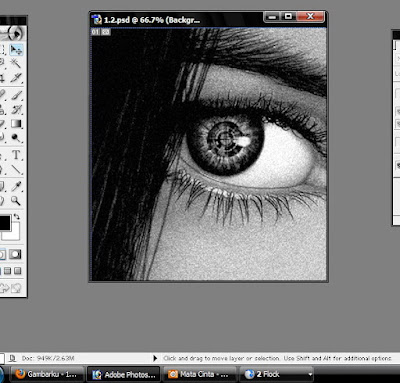
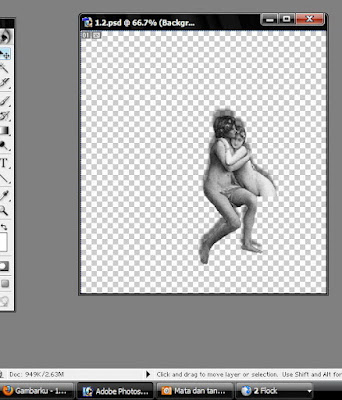
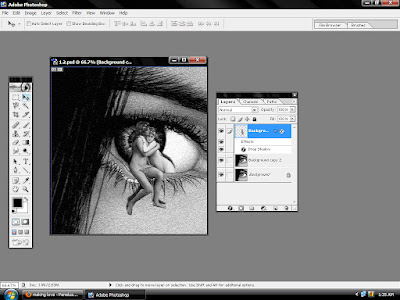 Untuk kali ini saya belum bisa sertakan tutorial kumplitnya yah sob, soalnya ngantuk banget sumpah he he he, mana rokok dah abis lagi, kopi dah asat.....lain kali bikin blog khusus sosotshop aja pa ya....yang untuk pemula seperti aku maksudnya.
Untuk kali ini saya belum bisa sertakan tutorial kumplitnya yah sob, soalnya ngantuk banget sumpah he he he, mana rokok dah abis lagi, kopi dah asat.....lain kali bikin blog khusus sosotshop aja pa ya....yang untuk pemula seperti aku maksudnya.
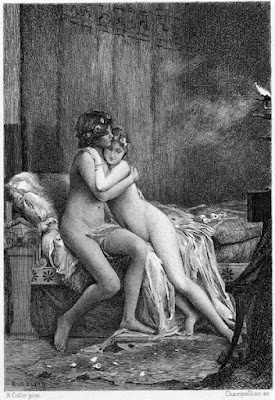
 Dalam foto ini ternyata temen saya kurang puas dengan hasil jepretan kamera HP 2Mp miliknya, kurang tajam dan menarik, terlalu biasa. Nah Berikut cara memperbaikinya.
Dalam foto ini ternyata temen saya kurang puas dengan hasil jepretan kamera HP 2Mp miliknya, kurang tajam dan menarik, terlalu biasa. Nah Berikut cara memperbaikinya.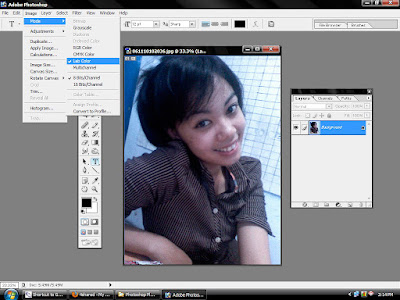 Ubah Mode Gambar Menjadi Lab Foto caranya (
Ubah Mode Gambar Menjadi Lab Foto caranya (  Nah Setelah itu gunakan Plugin Photoshop yang tadi sobat install, caranya (
Nah Setelah itu gunakan Plugin Photoshop yang tadi sobat install, caranya ( 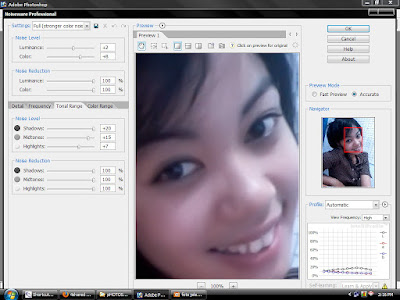 Nah akan terbuka Tab baru dengan tampilan seperti di atas ini, lalu seting sesuai kebutuhan sobat sekalian.
Nah akan terbuka Tab baru dengan tampilan seperti di atas ini, lalu seting sesuai kebutuhan sobat sekalian.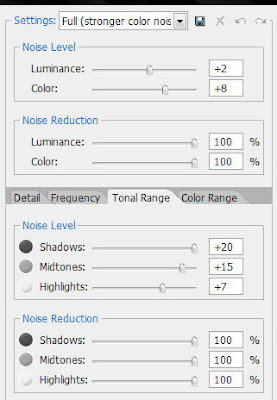 Nah Kalu ini setingan yang saya gunakan. Bisa Dicontoh deh gpp :) setelah semua seusai keinginan, selanjutnya klik OK.
Nah Kalu ini setingan yang saya gunakan. Bisa Dicontoh deh gpp :) setelah semua seusai keinginan, selanjutnya klik OK. Nah udah kelihatan bedanya deh, jadinya akan seperti ini. Namun ini belum selesai dan
Nah udah kelihatan bedanya deh, jadinya akan seperti ini. Namun ini belum selesai dan 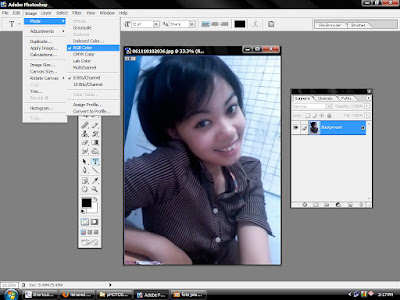 Langkah selanjutnya kembalikan
Langkah selanjutnya kembalikan  Oke sob kelar dah tips simple nya yah.... jadi mulai sekarang jangan deh hapus hasil jepretan kameranya, sapa tahu masih bisa
Oke sob kelar dah tips simple nya yah.... jadi mulai sekarang jangan deh hapus hasil jepretan kameranya, sapa tahu masih bisa 


























 Nah pokoknya iseng aja deh, pada dasarnya sih photoshop itu menggambarkan apa yang ada di benak kita dalam sebuah gambar yang bisa dilihat banyak orang, tul gak? Hi hi happy blogging ajah deh sobatku sekalian, semoga tetap sehat dan tetep kreatif ajah, salam.
Nah pokoknya iseng aja deh, pada dasarnya sih photoshop itu menggambarkan apa yang ada di benak kita dalam sebuah gambar yang bisa dilihat banyak orang, tul gak? Hi hi happy blogging ajah deh sobatku sekalian, semoga tetap sehat dan tetep kreatif ajah, salam.




 Warna Kedua lakukan hal yang sama seperti melakukan warna pertama tadi namun kali ini seperti ini settingnya.
Warna Kedua lakukan hal yang sama seperti melakukan warna pertama tadi namun kali ini seperti ini settingnya.
 Nah Nanti Hasilnya kurang lebih seperti ini.
Nah Nanti Hasilnya kurang lebih seperti ini.
 Dan setelah muncul Window baru maka selanjutnya ikuti langkah berikut ya....
Dan setelah muncul Window baru maka selanjutnya ikuti langkah berikut ya....




 Lalu Klik Oke, maka akan jadi seperti ini deh kang mas, mbak yu, adik-adik, sodara-sodara.
Lalu Klik Oke, maka akan jadi seperti ini deh kang mas, mbak yu, adik-adik, sodara-sodara.
 Nah pada Layer Mask inilah kita kan memberikan goresan kita sendiri untuk sedikit menghilangkan batas antara api dengan huruf nya.
Nah pada Layer Mask inilah kita kan memberikan goresan kita sendiri untuk sedikit menghilangkan batas antara api dengan huruf nya. 

 Nah udah selesai deh
Nah udah selesai deh